將影片從電腦傳輸到 iPhone 可能比較棘手,尤其是使用 iTunes 時。許多用戶發現 iTunes 速度慢、功能複雜且功能受限。它會佔用大量系統資源,無法播放某些影片格式,有時甚至不支援新款 iPhone。由於這些問題,人們正在尋找更簡單的視訊傳輸方式。
本文將向您展示七種無需 iTunes 即可將影片從電腦傳輸到 iPhone 的簡單方法。這些方法適用於Windows和 macOS,因此您可以輕鬆傳輸影片並在 iPhone 上欣賞。
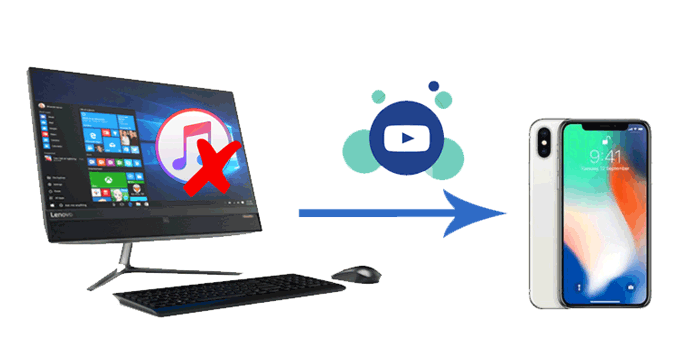
無需使用 iTunes,將影片傳輸到 iPhone 的最簡單方法是使用iOS資料傳輸。這款應用程式是將影片、照片和其他檔案從電腦傳輸到 iPhone 的首選,無需 iTunes,也不會有任何資料遺失的風險。您甚至可以在開始之前預覽並選擇要傳輸的檔案。此外,它支援所有類型的視頻,包括購買的電影、電視節目、音樂視頻、家庭視頻、瀏覽器下載的視頻以及來自第三方應用程式或朋友的視頻。
iOS資料傳輸的主要特點:
以下是如何使用 iPhone Video Transfer 將影片從電腦傳輸到 iPhone(無需 iTunes):
01在您的電腦上安裝 iPhone Video Transfer,並使用 USB 連接線將您的 iPhone 連接到它。

02要將影片傳輸到 iPhone,請點擊左側面板中的「影片」選項,然後點擊頂部的「新增」(+) 按鈕。然後,從彈出視窗中選擇要傳輸的視頻,然後點擊“開啟”按鈕。這樣就會將電腦上的影片匯入 iPhone 。

iCloud 是電腦與 iPhone 之間同步影片、照片等檔案的常用方式。首次設定 iCloud 帳戶時,您將自動獲得 5GB 的免費儲存空間。如果您選擇這種無線方式,請確保剩餘儲存空間充足。如果儲存空間不足,請先購買更多儲存空間,然後再按照我們的說明操作。 (如何釋放 iCloud 儲存空間?)
以下是如何透過 iCloud 將 MP4 傳輸到 iPhone(無需 iTunes):
步驟 1. 在您的電腦上,從瀏覽器存取iCloud.com ,並使用您在 iPhone 上使用的相同 Apple ID 登入。
第 2 步。點擊「iCloud Drive」>「上傳」>從您的電腦中選擇所需的影片>點擊「上傳」圖示將其新增至您的 iCloud 帳戶。

步驟3. 前往 iPhone 的「設定」> 點擊您的姓名> 選擇「iCloud」> 點擊「iCloud Drive」並啟用它。

步驟4.然後,打開iPhone上的「檔案」應用程序,找到上傳的影片檔案並下載。
除了 iCloud,你還可以使用 Dropbox、Google Drive 或其他雲端儲存服務將電影從電腦傳輸到 iPhone。但是,這些服務的免費儲存空間有限,而且傳輸速度受網路影響很大。這裡我們以 Dropbox 為例。
按照簡單的步驟使用 Dropbox 無需 iTunes 即可將影片傳輸到 iPhone:
步驟1.在iPhone和電腦上下載並安裝Dropbox。之後,建立一個Dropbox帳戶,並使用相同帳戶登入您的電腦和iPhone。
步驟2.在您的電腦上,開啟Dropbox並導覽至「檔案」>「我的檔案」。然後,選擇「上傳檔案」將影片從您的電腦上傳到Dropbox。

步驟3.同步後,在iPhone上啟動Dropbox,找到您上傳影片的資料夾,然後下載到iPhone。
如果影片檔案較小,您可以將其作為電子郵件附件發送到您的iPhone。如果您的影片太大,此方法可能不起作用。
以下是如何使用電子郵件將影片傳輸到 iPhone(無需 iTunes):
步驟1.在您的電腦上開啟電子郵件應用程式並確保您已登入。
步驟2. 在電子郵件應用程式中按「撰寫」以開啟新的電子郵件窗口,在「收件人」欄位中填寫您的其他電子郵件帳戶之一作為收件人,然後按一下「回形針」圖示以新增附件。在彈出視窗中,選擇要傳輸的視頻,然後點擊“新增至電子郵件”。最後,按「發送」以郵寄此電子郵件。

步驟3.打開iPhone上的電子郵件應用程序,並使用相同的電子郵件帳戶登入。在「已傳送」中找到該電子郵件,然後將視訊附件下載到iPhone。
對於Windows用戶來說,使用檔案總管將影片傳輸到 iPhone 是一種簡單且免費的方法。它不需要任何額外的軟體,如果您不想安裝其他任何東西,這是一個不錯的選擇。
以下是使用檔案總管將影片從 PC 移至 iPhone 的方法:
步驟1:使用USB線將iPhone連接到電腦。當iPhone提示「您信任這台電腦嗎?」時,點擊「信任」。
步驟 2:在電腦上開啟“此電腦”,然後在“裝置和磁碟機”下找到您的 iPhone。雙擊您的 iPhone,然後前往「Apple iPhone > 內部儲存 > DCIM > 100APPLE」。如果您的 iPhone 有許多媒體文件,您可能會看到其他資料夾,例如「101APPLE」、「102APPLE」等。
步驟3:找到要新增的影片文件,然後將其複製並貼上到「100APPLE」資料夾中。或者,您也可以直接將影片拖放到此資料夾中。完成後,您就可以在iPhone上的「照片」應用程式中查看這些影片了。

如果您是Mac用戶,您可以直接使用 AirDrop將影片從Mac傳輸到 iPhone 。請確保您的Mac和 iPhone 上都啟用了 Wi-Fi 和藍牙,並且裝置彼此在覆蓋範圍內。
為此,請按照以下步驟操作:
步驟1. 在Mac上,開啟“Finder”,然後點選側邊欄中的“AirDrop”。在視窗底部,選擇“允許我發現我”,並將其設定為“所有人”或“僅限聯絡人”。

步驟2. 在iPhone上,開啟“設定”,前往“一般”>“AirDrop”,然後選擇“所有人”或“僅限聯絡人”。

步驟3.在Mac上找到要傳輸的視訊文件,右鍵單擊該文件,然後選擇「共享」>「AirDrop」。
步驟4. 在出現的AirDrop視窗中,將顯示可用的裝置。從清單中選擇您的iPhone。
步驟5. 您的iPhone上會彈出傳輸請求。點選“接受”。影片檔案將自動儲存在「照片」應用程式中。 ( AirDrop在iPhone上無法使用?)
現在,您可能已經知道如何在不使用 iTunes 的情況下將影片從電腦傳輸到 iPhone。雖然傳輸過程本身並不複雜,但找到合適的方法卻並非易事。如果您想避免不必要的麻煩,我強烈建議您使用iOS資料傳輸。它支援多種視訊格式,並確保從電腦到 iPhone 的安全流暢傳輸。與其他方法(傳輸大檔案可能需要數小時或有傳輸限制)不同,此工具可讓傳輸過程快速簡單。不妨一試!
如果您在使用過程中遇到困難,請在下方留言。我們將盡快與您聯繫!
相關文章:
如何在不使用 iTunes 的情況下將檔案從 PC 傳輸到 iPhone - 6 種方法
如何在沒有 iTunes 的情況下將照片從 PC 傳輸到 iPhone [6 個選項]





